
Delimite os resultados de busca no Spotlight no Mac
Você pode usar diferentes Modos de Navegação e especificar o tipo de itens que você está procurando para focar o escopo das suas buscas e os resultados de buscas no Spotlight.
Dica: se desejar excluir itens dos resultados do Spotlight, consulte Selecione categorias de resultados do Spotlight e Impeça buscas do Spotlight em arquivos.
Filtre a busca com os Modos de Navegação
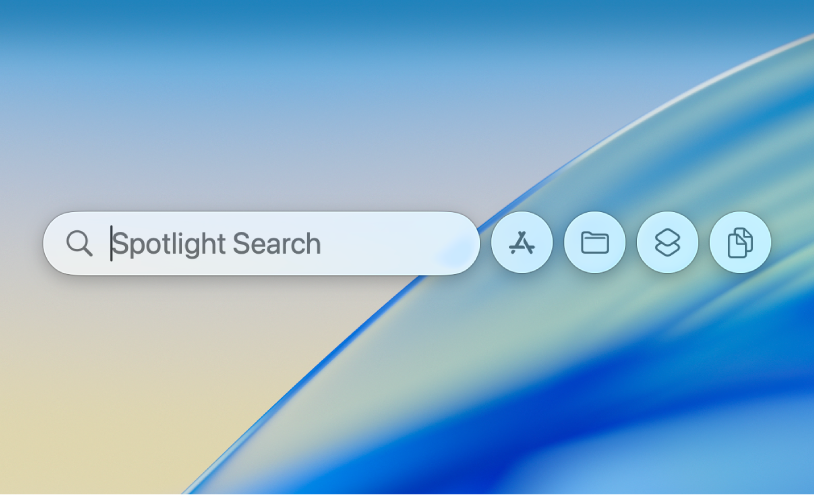
No Mac, pressione Command + Barra de Espaço para abrir o Spotlight.
Escolha um dos seguintes Modos de Navegação:
Aplicativos: clique em
 ou pressione Command + 1 para buscar apps no computador.
ou pressione Command + 1 para buscar apps no computador.Arquivos: clique em
 ou pressione Command + 2 para buscar arquivos no computador.
ou pressione Command + 2 para buscar arquivos no computador.Ações: clique em
 ou pressione Command + 3 para buscar ações e atalhos no computador. Consulte Realize ações e execute atalhos no Spotlight.
ou pressione Command + 3 para buscar ações e atalhos no computador. Consulte Realize ações e execute atalhos no Spotlight.Área de Transferência: clique em
 ou pressione Command + 4 para buscar no histórico da Área de Transferência. Consulte Busque no histórico da Área de Transferência no Spotlight.
ou pressione Command + 4 para buscar no histórico da Área de Transferência. Consulte Busque no histórico da Área de Transferência no Spotlight.
Filtre sua busca com base no local onde o arquivo está armazenado
Você pode filtrar a busca no Spotlight com base no local onde o arquivo está armazenado, por exemplo, iCloud.
No Mac, pressione Command + Barra de Espaço para abrir o Spotlight.
Digite iCloud Drive e pressione a tecla Tab.
Digite o nome do arquivo e pressione Retorno.
Filtre os resultados por app ou tipo de item
Você pode especificar o tipo de item que está buscando, como apps, pastas ou PDFs.
Dica: você pode escolher uma categoria abaixo do campo de busca do Spotlight para filtrar rapidamente os resultados. Pressione Command + Barra de Espaço para abrir o Spotlight e, a qualquer momento durante a busca, clique em uma das categorias que aparecem abaixo, por exemplo, Captura de Tela, Ajustes do Sistema ou Pastas. Elas são dinâmicas e mudam conforme você digita.
No Mac, pressione Command + Barra de Espaço para abrir o Spotlight.
Execute uma das seguintes ações:
Buscar por app: digite o nome de um app — Mail, Notas ou Pré-visualização, por exemplo — e pressione a tecla Tab.
O Spotlight busca resultados no app definido.
Buscar por tipo: digite “/” seguido pelo tipo de item ou app e pressione Retorno. Por exemplo, para restringir os resultados da busca a PDFs, digite “/PDF” e pressione Retorno.
Você também pode usar palavras-chave para definir o tipo de item. No campo de busca do Spotlight, adicione o texto “tipo:[tipo de item]” ao início da busca. Por exemplo, para buscar fotos de Recife, digite “tipo:imagens Recife”.
Veja a tabela abaixo para obter uma lista de palavras-chave.
Tipo de item
Palavra-chave
Apps
tipo:aplicativo
tipo:aplicativos
tipo:apl
Contatos
tipo:contato
tipo:contatos
Pastas
tipo:pasta
tipo:pastas
E-mail
tipo:e-mail
tipo:e-mails
tipo:mensagem de e-mail
tipo:mensagens de e-mail
Eventos do calendário
tipo:evento
tipo:eventos
Lembretes
tipo:lembrete
tipo:lembretes
Imagens
tipo:imagem
tipo:imagens
Filmes
tipo:filme
tipo:filmes
Música
classe:música
Áudio
classe:áudio
PDF
tipo:pdf
tipo:pdfs
Ajustes
tipo:ajustes do sistema
tipo:ajustes
Favoritos
tipo:favorito
tipo:favoritos
Fontes
tipo:fonte
tipo:fontes
Apresentações
tipo:apresentação
tipo:apresentações
Há várias outras palavras-chave que você pode usar para encontrar itens, como: de, para, autor, com, por, etiqueta, título, nome, palavra-chave e contém. Para usar uma palavra-chave, digite-a seguida de dois pontos e digite o termo da busca. Por exemplo, digite “autor:João” ou “título:Recife”.